Windows Server 2012 系统群集
2013-01-08 16:38
141 查看
Windows Server 2012 系统群集
本次将测试Windows Server 2012 系统群集功能。
实验环境:

4台服务器都为Windows Server 2012 DataCenter操作系统
SRV2012服务器安装iSCSI目标服务器角色并配置2块虚拟磁盘给两台群集服务器共享使用。
群集服务器安装群集功能,本次测试将Hyper-V角色一起安装了,为下次的Hyper-V高可用做准备。
操作步骤:
1. 系统准备
按拓扑图配置群集服务器的IP地址,并调整网卡的优先顺序为:LAN>Heart
将群集节点服务器加入contoso.com域,关闭系统防火墙。
关闭心跳网卡的DNS注册和NETBIOS。


2. 群集节点服务器安装Hyper-V角色和故障转移群集功能
分别登录Node01和Node02两台群集节点服务器,打开服务器管理器―添加角色和功能

点击“下一步”

点击“下一步”

点击“下一步”

选择Hyper-V,点击“添加功能”添加Hyper-V所必需的功能,点击“下一步”


选择故障转移群集,点击“添加功能”添加故障转移群集所必需的功能,点击“下一步”


Hyper-V配置,点击“下一步”

选择Hyper-V虚拟交换机所用的物理网卡,点击“下一步”

勾选“允许此服务器发送和接收虚拟机的实时迁移”,点击“下一步”

Hyper-V虚机默认的存储位置,点击“下一步”

勾选“自动重启”选项,点击“安装”

安装完成,点击“关闭”

另外一台群集节点服务器node02.contoso.com也按此步骤进行配置。
3. 群集共享磁盘准备
在SRV2012服务器上面启用“iSCSI目标服务器”角色,并配置用于群集的2块共享磁盘:仲裁盘2GB,数据盘30GB。
分别在两台群集节点服务器上面打开iSCSI发起程序,连接iSCSI共享磁盘,对磁盘执行联机、初始化。在其中任意一台上面执行新建卷、分配驱动器号操作。
本节的具体操作步骤请参考:http://bbs.winos.cn/thread-132531-1-1.html
磁盘准备完成,如图:

4. 创建群集
登录Node01.contoso.com,打开故障转移群集。

点击“验证配置”

点击“下一步”

添加Node01和Node02两台群集节点服务器,点击“下一步”

这里选择“运行所以测试”,点击“下一步”

点击“下一步”

验证完成,点击“完成”

进入创建群集向导,点击“下一步”

输入群集名称、群集IP地址,点击“下一步”
本次测试用的是Cluster名称,IP为192.168.1.200。

点击“下一步”

创建成功,会自动智能选择仲裁盘(2GB的Disk1),点击“完成”

群集管理主界面:
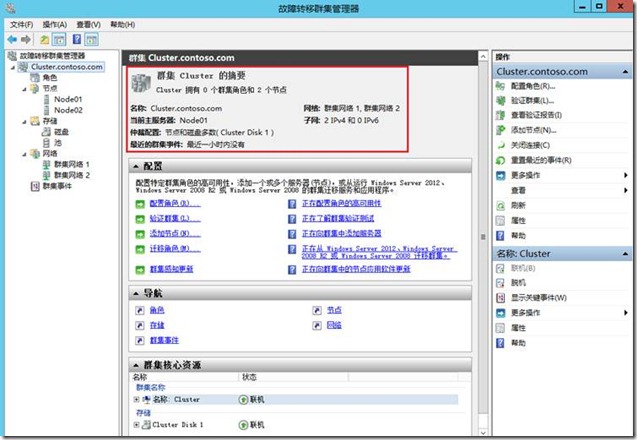
群集节点状态正常:

磁盘信息:

可以手动调整仲裁配置,里面有多种方式:

网络信息:

网络配置选项说明:
允许在此网络上进行群集网络通信:控制是否为群集通信的网卡,同时勾选第二项(允许客户端通过该网络通信)。
允许客户端通过该网络通信:如果是心跳网卡,此不勾选此选项,只需勾选第一项(允许在此网络上进行群集网络通信)。
不允许在此网络上进行群集网络通信:如果是iSCSI存储传输的网卡,此勾选此选项。

5. 启用群集共享卷
右键单击可用的存储,选择“添加到群集共享卷”

启用完成,位置移动至C:\ClusterStorage\下面。


6. 验证群集
一般在使用群集的过程中出现问题后,我们可以通过群集自身的验证功能进行检查,以便快速定位故障原因,解决故障。
验证步骤跟配置群集前的验证步骤一样,具体请参考第4点。

7. 迁移测试
迁移节点测试:右键单击群集―更多操作―迁移核心群集资源―最佳节点,PING群集IP出现一个丢包。


测试完毕!
本次测试环境物理服务器只有2块物理网卡,在规划生产环境的虚拟化或私有云平台时,存储数据(ISCSI)、群集心跳、群集网络的传输一般都是隔开的。例如:心跳一块网卡,至少两块千兆网卡传输存储数据,至少两块千兆网卡做成Teaming,供群集网络交换。
本次将测试Windows Server 2012 系统群集功能。
实验环境:

4台服务器都为Windows Server 2012 DataCenter操作系统
SRV2012服务器安装iSCSI目标服务器角色并配置2块虚拟磁盘给两台群集服务器共享使用。
群集服务器安装群集功能,本次测试将Hyper-V角色一起安装了,为下次的Hyper-V高可用做准备。
操作步骤:
1. 系统准备
按拓扑图配置群集服务器的IP地址,并调整网卡的优先顺序为:LAN>Heart
将群集节点服务器加入contoso.com域,关闭系统防火墙。
关闭心跳网卡的DNS注册和NETBIOS。


2. 群集节点服务器安装Hyper-V角色和故障转移群集功能
分别登录Node01和Node02两台群集节点服务器,打开服务器管理器―添加角色和功能

点击“下一步”

点击“下一步”

点击“下一步”

选择Hyper-V,点击“添加功能”添加Hyper-V所必需的功能,点击“下一步”


选择故障转移群集,点击“添加功能”添加故障转移群集所必需的功能,点击“下一步”


Hyper-V配置,点击“下一步”

选择Hyper-V虚拟交换机所用的物理网卡,点击“下一步”

勾选“允许此服务器发送和接收虚拟机的实时迁移”,点击“下一步”

Hyper-V虚机默认的存储位置,点击“下一步”

勾选“自动重启”选项,点击“安装”

安装完成,点击“关闭”

另外一台群集节点服务器node02.contoso.com也按此步骤进行配置。
3. 群集共享磁盘准备
在SRV2012服务器上面启用“iSCSI目标服务器”角色,并配置用于群集的2块共享磁盘:仲裁盘2GB,数据盘30GB。
分别在两台群集节点服务器上面打开iSCSI发起程序,连接iSCSI共享磁盘,对磁盘执行联机、初始化。在其中任意一台上面执行新建卷、分配驱动器号操作。
本节的具体操作步骤请参考:http://bbs.winos.cn/thread-132531-1-1.html
磁盘准备完成,如图:

4. 创建群集
登录Node01.contoso.com,打开故障转移群集。

点击“验证配置”

点击“下一步”

添加Node01和Node02两台群集节点服务器,点击“下一步”

这里选择“运行所以测试”,点击“下一步”

点击“下一步”

验证完成,点击“完成”

进入创建群集向导,点击“下一步”

输入群集名称、群集IP地址,点击“下一步”
本次测试用的是Cluster名称,IP为192.168.1.200。

点击“下一步”

创建成功,会自动智能选择仲裁盘(2GB的Disk1),点击“完成”

群集管理主界面:
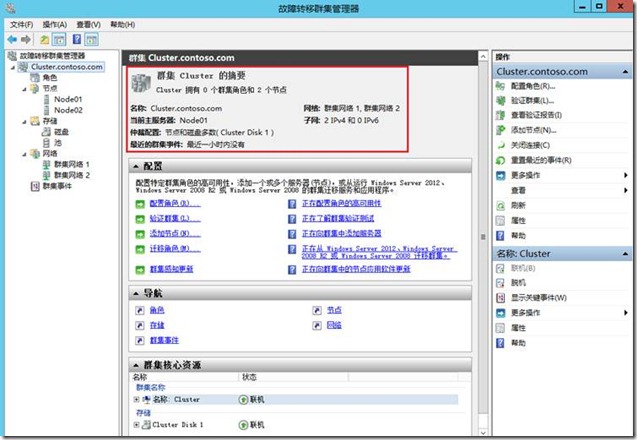
群集节点状态正常:

磁盘信息:

可以手动调整仲裁配置,里面有多种方式:

网络信息:

网络配置选项说明:
允许在此网络上进行群集网络通信:控制是否为群集通信的网卡,同时勾选第二项(允许客户端通过该网络通信)。
允许客户端通过该网络通信:如果是心跳网卡,此不勾选此选项,只需勾选第一项(允许在此网络上进行群集网络通信)。
不允许在此网络上进行群集网络通信:如果是iSCSI存储传输的网卡,此勾选此选项。

5. 启用群集共享卷
右键单击可用的存储,选择“添加到群集共享卷”

启用完成,位置移动至C:\ClusterStorage\下面。


6. 验证群集
一般在使用群集的过程中出现问题后,我们可以通过群集自身的验证功能进行检查,以便快速定位故障原因,解决故障。
验证步骤跟配置群集前的验证步骤一样,具体请参考第4点。

7. 迁移测试
迁移节点测试:右键单击群集―更多操作―迁移核心群集资源―最佳节点,PING群集IP出现一个丢包。


测试完毕!
本次测试环境物理服务器只有2块物理网卡,在规划生产环境的虚拟化或私有云平台时,存储数据(ISCSI)、群集心跳、群集网络的传输一般都是隔开的。例如:心跳一块网卡,至少两块千兆网卡传输存储数据,至少两块千兆网卡做成Teaming,供群集网络交换。
相关文章推荐
- Windows Server 2012 系统群集
- Windows Server 2012 系统群集
- Windows Server 2012 系统群集
- Windows server 2012 R2 与 Windows 2016 的双系统重启选项
- 虚拟化系列-Windows server 2012 故障转移群集 “瑞友杯”虚拟化征文
- 实战 Windows Server 2012 群集共享卷
- 初始Windows Server 2012 R2 Hyper-V + 系统安装详细
- 图解Windows server 2012故障转移群集的安装、建立
- VMware Workstation 12 增加磁盘容量 Windows Server 2012 系统 扩展
- Windows Server 2012 中80端口被PID为4的系统进程占用解决方法
- windows server 2012 卸载系统组件
- Microsoft Dynamics CRM 2013 试用之系统篇 Windows Server 2012 R2安装
- 图解Windows server 2012故障转移群集的安装、建立
- Windows Server 2012 iSCSI目标服务器群集
- Windows Server 2012 之网络重装系统
- Windows Server 2012故障转移群集
- Windows Server 2003、2008、2012系统的安装
- 手把手陪你搭建Windows Server 2012 + SQL SERVER 2014群集(之域控服务器环境准备)
- 笔记:windows server 2012 修改系统ssid遇到的弱智问题
- Windows Server 2012 R2 群集故障转移介绍
